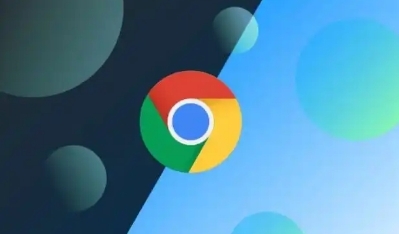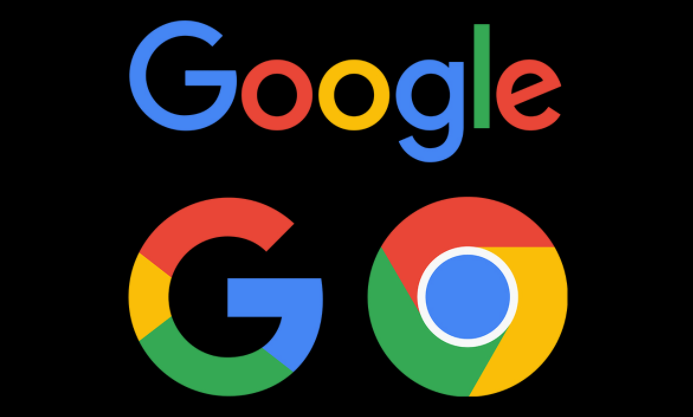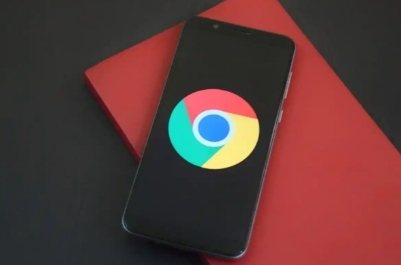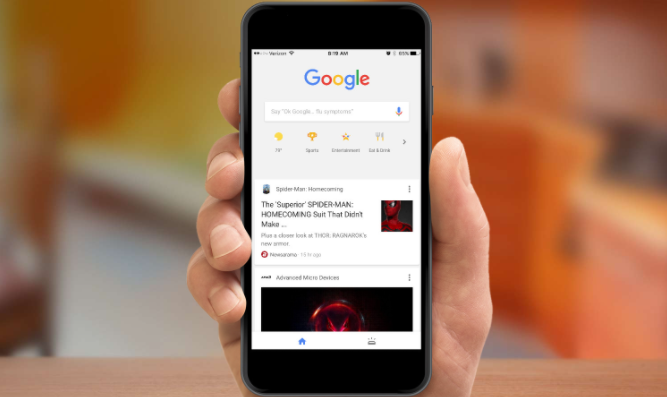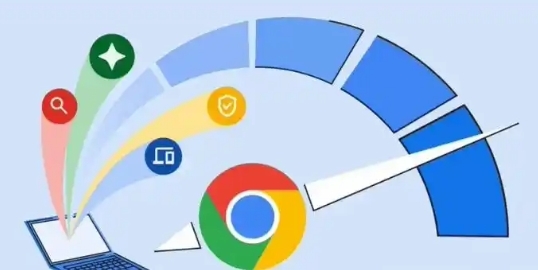教程详情
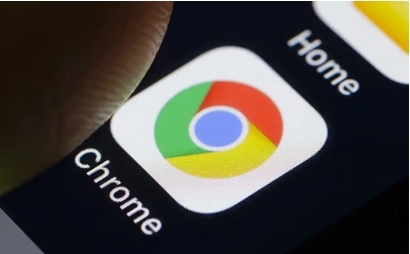
一、更新 Chrome 浏览器版本
软件开发商通常会不断对浏览器进行优化和改进,以提升性能并修复已知问题。较新的 Chrome 浏览器版本往往在内存管理方面有更好的表现,因此定期将浏览器更新到最新版本是优化内存的基础操作。
你可以通过以下步骤检查并更新 Chrome 浏览器:
1. 打开 Chrome 浏览器,点击右上角的菜单图标(三条横线),选择“帮助”>“关于 Google Chrome”。此时,浏览器会自动检查是否有可用的更新。如果有,它将开始下载并安装更新,安装完成后,你需要重新启动浏览器以使更改生效。
二、清理浏览器缓存和浏览数据
浏览器缓存和浏览数据会随着时间的推移不断积累,这些数据可能包括网页图像、脚本、Cookie 等,大量占用内存空间。定期清理这些数据可以有效释放内存,提高浏览器性能。
以下是清理 Chrome 浏览器缓存和浏览数据的步骤:
1. 打开 Chrome 浏览器,点击右上角的菜单图标,选择“更多工具”>“清除浏览数据”。
2. 在弹出的“清除浏览数据”对话框中,选择要清除的内容,通常建议选择“浏览历史记录”“下载记录”“缓存的图片和文件”“Cookie 及其他网站数据”和“密码”等选项。
3. 点击“清除数据”按钮,浏览器将开始清理所选的数据。这个过程可能需要一些时间,具体取决于你要清理的数据量大小。
三、管理浏览器扩展程序
Chrome 浏览器的扩展程序虽然能为我们带来诸多便利,如广告拦截、语法检查等,但过多或不必要的扩展程序也会消耗大量内存资源。因此,合理管理扩展程序对于优化内存至关重要。
你可以按照以下方法管理 Chrome 浏览器的扩展程序:
1. 打开 Chrome 浏览器,点击右上角的菜单图标,选择“更多工具”>“扩展程序”。这将打开扩展程序管理页面,在这里你可以看到已安装的所有扩展程序列表。
2. 仔细审查每个扩展程序,对于那些不常用或不再需要的扩展程序,点击其右侧的“移除”按钮将其卸载。同时,尽量避免安装过多不必要的扩展程序,只保留真正对你有用的扩展。
四、优化浏览器标签页管理
很多人在使用浏览器时习惯同时打开多个标签页,却很少关闭不用的标签页,这会导致大量内存被占用。此外,一些网页可能会在后台自动运行脚本,进一步消耗系统资源。学会优化标签页管理可以显著改善内存使用情况。
以下是一些优化标签页管理的建议:
1. 养成及时关闭不需要的标签页的习惯。当你浏览完一个网页后,如果确定不再需要该网页,应及时关闭对应的标签页,而不是将其留在后台不管。
2. 利用 Chrome 浏览器的“休眠”功能(部分版本支持)。你可以在浏览器设置中找到相关选项,启用后,长时间未活动的标签页将进入休眠状态,减少内存占用。但需要注意的是,休眠的标签页可能在重新激活时需要短暂加载。
3. 对于一些暂时不需要查看但又不想关闭的标签页,可以使用书签功能将其保存下来,然后关闭标签页。这样既可以方便以后快速访问,又能释放当前内存。
通过以上介绍的 Chrome 浏览器内存优化策略变化路径,包括更新浏览器版本、清理缓存和浏览数据、管理扩展程序以及优化标签页管理等方面,你可以有效地降低 Chrome 浏览器的内存占用,提升浏览器的性能和响应速度,从而获得更加流畅舒适的浏览体验。在日常使用中,养成良好的浏览器使用习惯,定期进行内存优化操作,让你的 Chrome 浏览器始终保持最佳状态,为你的网络生活增添便利。